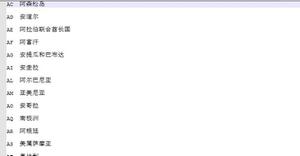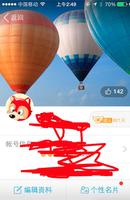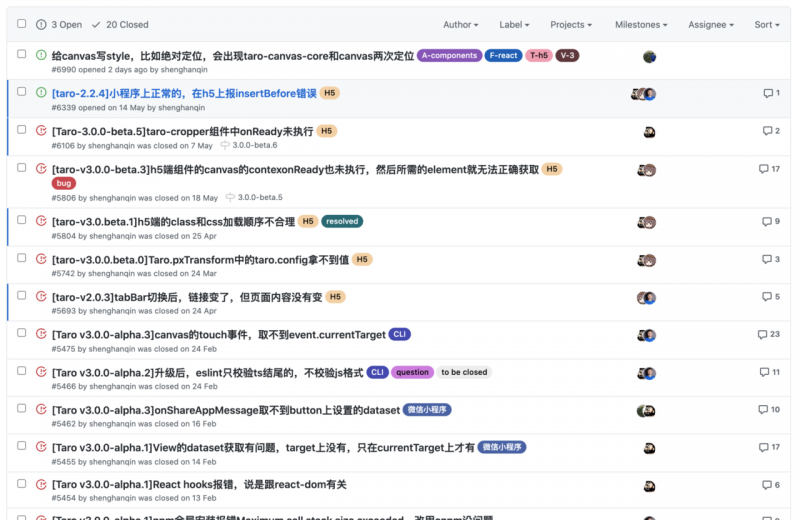将用户个人资料图片从标题栏移回Edge中的工具栏
如果您的Microsoft已更新,您会注意到您的用户个人资料图片现在已从工具栏的右侧移至标题栏的左上角。某些用户可能对Edge中用户个人资料图片的这种新放置方式不满意,并且可能希望返回到之前的方式。在本指南中,我们将了解如何将用户个人资料图片从标题栏移回Edge中的工具栏。
如何在 Edge 浏览器中将用户个人资料图片从标题栏移动到工具栏
要使用 Microsoft Edge 设置将用户个人资料图片从标题栏移动到工具栏,请单击工具栏右侧的三个点。转到“设置”并单击“外观”。您还可以使用地址栏中的edge://settings/ URL打开Edge 设置。
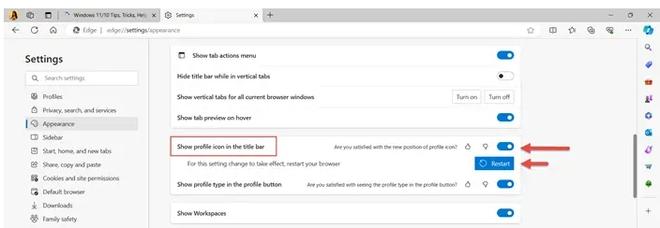
您将在标题栏中找到一个设置 -显示个人资料图标。关闭切换按钮并单击“重新启动”以重新启动浏览器。配置文件图标将恢复到工具栏上的默认位置。
要将配置文件图标再次移动到标题栏位置,只需打开切换选项即可。
使用标志将用户个人资料图片从标题栏移回工具栏
您还可以使用“边缘标志”选项将用户个人资料图片从标题栏移动到工具栏。Edge://flags是 Microsoft Edge 的一项功能,可用于访问高级设置和功能。这主要适合想要定制和优化浏览器的开发人员和高级用户。
要访问 Edge 的标志页面,请在地址栏中输入Edge://flags并按 Enter。Edge 将显示所有可用标志的页面,并发出警告,其中许多标志都是实验性功能,可能会损害您的安全或隐私。
在搜索标志框中键入“标题栏中的 Microsoft Edge 配置文件图标” 。
您将在页面上看到以下选项:
标题栏中的 Microsoft Edge 配置文件图标
将配置文件图标移至标题栏 – Mac、Windows、Linux
#edge-minimal-toolbar
要将配置文件图标移回工具栏,请从下拉框中选择禁用以将配置文件图标恢复回工具栏。单击“重新启动”以重新启动浏览器以应用更改。
要恢复 Edge 标题栏上的配置文件图标,请从下拉框中选择“默认”或“启用”选项,然后重新启动浏览器。
有两种方法可以将用户个人资料图片从 Microsoft Edge 浏览器的标题栏移动到工具栏。
如何将 Edge 配置文件固定到任务栏?
启动 Microsoft Edge 并登录您的个人资料,将 Edge 配置文件固定到您的任务栏。单击右上角的三点菜单,然后转到“更多工具”。然后,选择“固定到任务栏”。这将创建对任务栏上的 Edge 配置文件的直接访问。
如何更改任务栏上的 Edge 配置文件图标?
要更改任务栏上的 Edge 配置文件图标,请确保 Edge 已关闭。右键单击任务栏上的 Edge 图标,然后选择“从任务栏取消固定”。打开 Edge,切换到要更改的配置文件,并将其固定回任务栏,这将使用新的配置文件图标。
如何自定义 Microsoft Edge 中的工具栏?
要自定义 Microsoft Edge 中的工具栏,请转到 Edge 设置。然后,导航到“外观”选项卡并选择“自定义工具栏”以根据您的喜好个性化您的工具栏设置。
如何从 Microsoft Edge 中删除个人资料图标?
要从 Microsoft Edge 中删除配置文件图标,请转到 Edge 设置并单击“配置文件”。然后,转到“个人资料首选项”并禁用在工具栏上显示个人资料图标的功能。
以上是 将用户个人资料图片从标题栏移回Edge中的工具栏 的全部内容, 来源链接: utcz.com/dzbk/944042.html